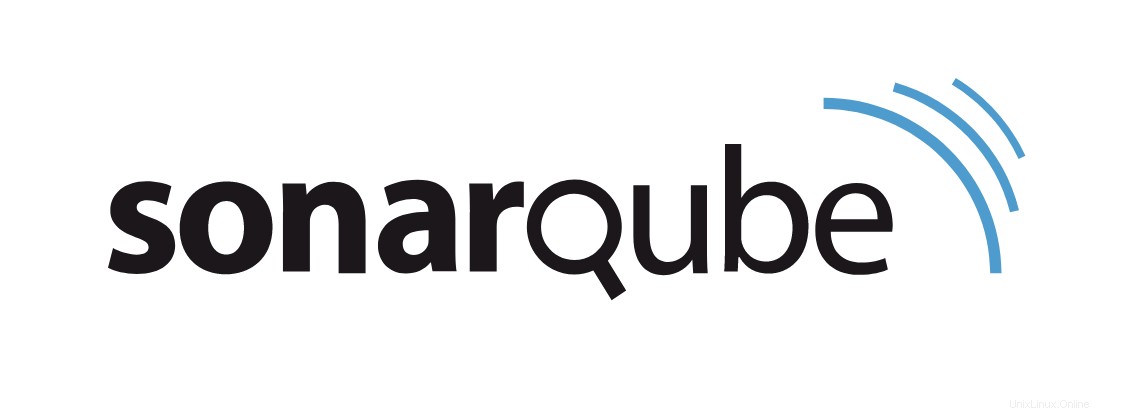
In diesem Tutorial zeigen wir Ihnen, wie Sie SonarQube auf Ubuntu 20.04 LTS installieren. Für diejenigen unter Ihnen, die es nicht wussten, SonarQube ist ein webbasiertes Open-Source-Tool zum Verwalten von Code Qualitäts- und Codeanalyse. SonarQube umfasst Funktionen wie Fehler- und Schwachstellenerkennung und Code-Tracking. SonarQube kann in GitHub, Azure DevOps, Bitbucket, GitLab und Docker integriert werden. Wenn Sie zufällig einen On-Premise-Linux-Server oder ein Cloud-Konto haben wie AWS, Google Cloud oder Azure, praktisch, Sie können die Community-Edition von SonarQube kostenlos bereitstellen.
Dieser Artikel geht davon aus, dass Sie zumindest über Grundkenntnisse in Linux verfügen, wissen, wie man die Shell verwendet, und vor allem, dass Sie Ihre Website auf Ihrem eigenen VPS hosten. Die Installation ist recht einfach und setzt Sie voraus im Root-Konto ausgeführt werden, wenn nicht, müssen Sie möglicherweise 'sudo hinzufügen ‘ zu den Befehlen, um Root-Rechte zu erhalten. Ich zeige Ihnen Schritt für Schritt die Installation des SonarQube auf Ubuntu 20.04 (Focal Fossa). Sie können denselben Anweisungen für Ubuntu 18.04, 16.04 und jede andere Debian-basierte Distribution wie Linux Mint folgen.
Voraussetzungen
- Ein Server, auf dem eines der folgenden Betriebssysteme ausgeführt wird:Ubuntu 20.04, 18.04 und jede andere Debian-basierte Distribution wie Linux Mint oder elementares Betriebssystem.
- Es wird empfohlen, dass Sie eine neue Betriebssysteminstallation verwenden, um potenziellen Problemen vorzubeugen.
- Ein
non-root sudo useroder Zugriff auf denroot user. Wir empfehlen, alsnon-root sudo userzu agieren , da Sie Ihr System beschädigen können, wenn Sie als Root nicht aufpassen.
Installieren Sie SonarQube auf Ubuntu 20.04 LTS Focal Fossa
Schritt 1. Stellen Sie zunächst sicher, dass alle Ihre Systempakete auf dem neuesten Stand sind, indem Sie den folgenden apt ausführen Befehle im Terminal.
sudo apt update sudo apt upgrade
Schritt 2. Kernel konfigurieren.
Modifizieren Sie nun die Systemlimits des Kernels. Dazu müssen wir folgendes einstellen:
- vm.max_map_count muss größer oder gleich 524288 sein
- fs.file-max muss größer oder gleich 131072 sein
- Der SonarQube-Benutzer muss in der Lage sein, mindestens 131072 Dateideskriptoren zu öffnen
- Der SonarQube-Benutzer muss in der Lage sein, mindestens 8192 Threads zu öffnen
sudo nano /etc/sysctl.conf
Fügen Sie die folgenden Zeilen am Ende dieser Datei hinzu:
vm.max_map_count=262144 fs.file-max=65536 ulimit -n 65536 ulimit -u 4096
Öffnen Sie als Nächstes die Datei "limits.conf" mit dem Befehl:
sudo nano /etc/security/limits.conf
Fügen Sie am Ende dieser Datei Folgendes hinzu:
sonarqube - nofile 65536 sonarqube - nproc 4096
Starten Sie dann Ihr System neu, damit die Änderungen wirksam werden.:
reboot
Schritt 3. Java installieren.
Führen Sie den folgenden Befehl aus, um OpenJDK und JRE 11 zu installieren:
sudo apt install openjdk-11-jdk sudo apt install openjdk-11-jre
Schritt 4. Installation von PostgreSQL.
SonarQube funktioniert nur mit PostgreSQL. Jetzt führen wir den folgenden Befehl aus, um es zu installieren:
sudo apt install postgresql postgresql-contrib
Wenn Sie fertig sind, starten und aktivieren Sie den Datenbankdienst mit den Befehlen:
sudo systemctl enable postgresql sudo systemctl start postgresql
Jetzt müssen wir mit dem Befehl:
ein Passwort für den PostgreSQL-Benutzer setzensudo passwd postgres
Melden Sie sich als PostgreSQL-Superuser an und erstellen Sie die SonarQube PostgreSQL-Datenbank und den Datenbankbenutzer:
sudo -Hiu postgres createuser sonaradmin createdb -O sonaradmin sonarqubedb psql ALTER USER sonaradmin WITH ENCRYPTED password 'changeme'; \q exit
Schritt 5. Installation von SonarQube auf Ubuntu 20.04.
Laden Sie jetzt die neueste Version des SonarQube-Installationsprogramms von der offiziellen Website herunter:
wget https://binaries.sonarsource.com/Distribution/sonarqube/sonarqube-8.9.1.44547.zip sudo unzip sonarqube-8.9.1.44547.zip -d /opt
Extrahiertes Setup nach /opt/sonarqube verschieben Verzeichnis:
sudo mv /opt/sonarqube-8.9.1.44547 /opt/sonarqube
Schritt 5. SonarQube konfigurieren.
Jetzt erstellen wir eine Gruppe als Sonar:
sudo groupadd sonar sudo useradd -c "user to run SonarQube" -d /opt/sonarqube -g sonar sonar sudo chown sonar:sonar /opt/sonarqube -R
Öffnen Sie als Nächstes die SonarQube-Konfigurationsdatei mit Ihrem bevorzugten Texteditor:
nano /opt/sonarqube/conf/sonar.properties
Suchen Sie die folgenden Zeilen:
#sonar.jdbc.username= #sonar.jdbc.password=
Entkommentieren und geben Sie den Benutzernamen und das Passwort der PostgreSQL-Datenbank ein, die wir in den obigen Schritten erstellt haben, und fügen Sie die Postgres-Verbindungszeichenfolge hinzu:
sonar.jdbc.username=sonar sonar.jdbc.password=sonar sonar.jdbc.url=jdbc:postgresql://localhost:5432/sonarqube
Bearbeiten Sie als Nächstes die Sonar-Skriptdatei und legen Sie RUN_AS_USER: fest
RUN_AS_USER=sonar
Starten Sie jetzt SonarQube:
sudo su sonar cd /opt/sonarqube/bin/linux-x86-64/
Als nächstes führen Sie das Skript aus, um SonarQube zu starten:
./sonar.sh start
Um zu überprüfen, ob SonarQube läuft, geben Sie den folgenden Befehl ein:
./sonar.sh status
Schritt 6. Systemd-Dienst konfigurieren.
Lassen Sie uns nun ein systemd erstellen Datei, damit der SonarQube-Dienst gesteuert werden kann. Erstellen Sie die Datei mit dem Befehl:
sudo nano /etc/systemd/system/sonar.service
Fügen Sie die folgende Zeile hinzu:
[Unit] Description=SonarQube service After=syslog.target network.target [Service] Type=forking ExecStart=/opt/sonarqube/bin/linux-x86-64/sonar.sh start ExecStop=/opt/sonarqube/bin/linux-x86-64/sonar.sh stop User=sonar Group=sonar Restart=always LimitNOFILE=65536 LimitNPROC=4096 [Install] WantedBy=multi-user.target
Speichern und schließen Sie die Datei, Sie können nun den SonarQube-Dienst mit den folgenden zwei Befehlen starten und aktivieren:
sudo systemctl start sonarqube sudo systemctl enable sonarqube
Schritt 7. Zugriff auf die SonarQube-Weboberfläche.
Nach erfolgreicher Installation greifen Sie auf SonarQube zu, indem Sie den Browsertyp Server-IP gefolgt von Port 9000 verwenden:
http://your-server-ip-address:9000
Sie sollten schließlich einen Anmeldebildschirm sehen, auf dem Sie die Standardanmeldeinformationen von admin/admin verwenden. Nach erfolgreicher Authentifizierung müssen Sie die Standardeinstellung ändern Sobald Sie sich darum gekümmert haben, befinden Sie sich auf der SonarQube-Hauptseite:
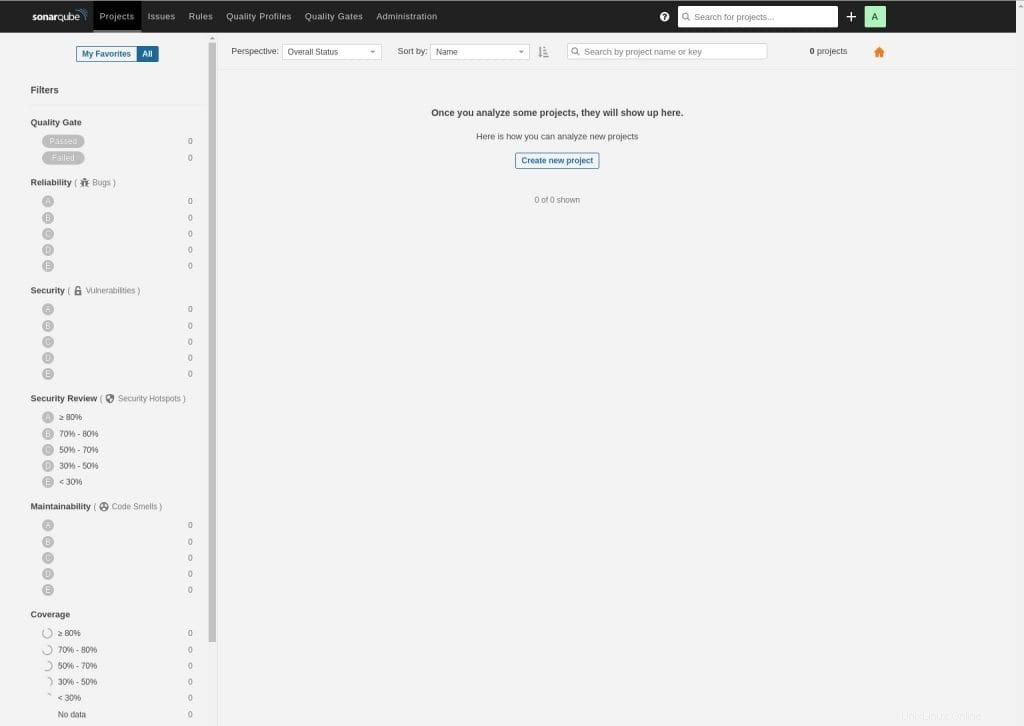
Herzlichen Glückwunsch! Sie haben SonarQube erfolgreich installiert. Vielen Dank, dass Sie dieses Tutorial zur Installation von SonarQube auf Ihrem Ubuntu 20.04 LTS Focal Fossa-System verwendet haben. Für zusätzliche Hilfe oder nützliche Informationen empfehlen wir Ihnen, das offizielle SonarQube zu konsultieren Webseite.